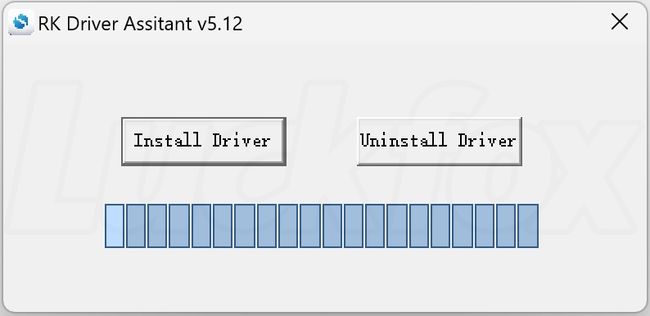幸狐LuckFox Pico RV1103微型Linux开发板 上手教程分享-01
相信有不少小伙伴已经入手了这款基于瑞芯微 RV1103 芯片的微型 linux 开发板LuckFox Pico 与 LuckFox Pico Plus吧!今天来分享一下简单的上手教程!
一、器材准备
- Luckfox Pico Plus 或 Luckfox Pico 开发板
- USB Type-A to Type-C 数据线
- 100M/1000M 以太网线缆,及路由器
- 串口转 USB 模块
- USB 读卡器以及 SD 卡
二、安装驱动
三、镜像下载
为用户提供了适配 LuckFox Pico 的 SD 卡固件和 LuckFox Pico Plus 的SPI FLASH固件。
| 版本 | 描述 | 下载 |
|---|---|---|
| BusyBOX | LuckFox Pico固件和LuckFox Pico Plus SPI FLASH固件 | 镜像百度网盘链接 |
四、镜像烧录
LuckFox Pico 由于默认存储介质是 SD 卡出厂未烧录镜像,LuckFox Pico Plus 由于默认存储介质 SPI NAND FLASH 出厂默认已经烧录镜像。
1、烧录SPI NAND Flash(适用于LuckFox Pico Plus)
(1)下载和解压烧录工具(戳我下载)。
(2)Luckfox Pico Plus 在 Windows下载固件库方法:
① 按住 BOOT 键后连接电脑后,松开 BOOT 键,瑞芯微刷机工具就会显示 MaskRom 设备;
② 加载固件的存放目录,重载 env 文件,勾选所有项;
③ 点击下载。
2、擦除SPI NAND Flash(适用于LuckFox Pico Plus)
LuckFox Pico Plus 如果想要使用 SD 卡启动,需要先擦除 SPI FLASH,烧录 SD 卡方法与 LuckFox Pico 方法一致。擦除方法如下:
① 加载固件,选择高级功能。
② 下载 DownloadBin。
③ 点击全部擦除。
3、SD 卡烧录
Luckfox Pico 在 Windows 下载固件库方法:
① 将 SD 卡装在读卡器并连接到电脑,选择 SD 卡工具;
② 在 USB 磁盘下会显示 SD 卡大小,如果未显示重新插拔读卡器;
③ 选择 SD卡启动;
④ 导入启动文件;
⑤点击创建 SD 卡。
五、登录
1、串口登录
(1)将串口模块一端连接电脑,另一端连接 Luckfox Pico 的引脚 1(TX)和2(RX)、3(GND)上;
(2)打开电脑设置,搜索设备管理器,查看设备管理器对应的 COM 口并记录下来;
(3)下载 MobaXterm 远程登录软件 (戳我下载),解压即可使用;
(4)打开 MobaXterm 远程登录软件,选择 Session->Serial,设置串口的波特率波特率为115200;
(5)点击OK,按下回车,输入登录名和登录密码就可以登陆了。
六、网络ADB调试
1、安装 ADB
(1)下载 ADB 安装包,解压即可使用(戳我下载);
(2)右键我的电脑属性—>高级系统设置—>环境变量。
(3)系统变量—>编辑—>将adb解压路径新建进去。
(4)点击确定保存环境变量。
2、配置 RNDIS 虚拟网口
LuckFox Pico 和 LuckFox Pico Plus 的 USB 虚拟网卡具有静态 IP 地址为172.32.0.93。在使用之前,需要设置RNDIS虚拟网口。对于 LuckFox Pico Plus 开发板,使用网口则无需进行配置。
(1)Windows 安全中心—>防火墙和网络保护—>关闭防火墙;
(2)配置 RNDIS 网卡的静态IP,打开设置—>高级网络设置—>更改适配器选项;
(3)网卡一般是类似这样的名字Remote NDIS based nternet Sharing Device,右键属性;
(4)双击 internet 协议版本(TCP/IPv4),IPV4地址设置为 172.32.0.100,避免和设备地址冲突。
3、ADB 登录
(1)按下 Win + R 快捷键输入 CMD 打开 Windows 终端,在终端输入 ADB 命令即可查看 ADB 相关信息。
(2)使用 ADB 连接 Luckfox Pico 。
C:\Users\cjw>adb connect 172.32.0.93
## already connected to 172.32.0.93:5555
(3)查看 ADB 设备。
C:\Users\cjw>adb devices
## List of devices attached
## 172.32.0.93:5555 device
(4)登录到开发板。
C:\Users\cjw>adb -s 172.32.0.93:5555 shell
#
七、文件传输
1、TFTP传输文件
(1)开发板需要确保可以正常联网;
(2)开发板的 IP 地址可以通过登录路由器查看、局域网IP扫描工具扫描或者串口调试等方式获取;
(3)下文中开发板的 IP 地址为 172.32.0.93,服务器的IP地址为 192.168.10.127;
(4)下载以下免安装包,解压即可使用;
(5)通过网终 TFTP 传输文件。
# 从PC端tftp服务器下载文件到开发板
tftp 192.168.10.127 -g -r tftp_get.txt
tftp 192.168.10.127 -g -r sysfs_gpio
# 从开发板上传文件到PC端tftp服务器
tftp 192.168.10.127 -p -l tftp_push.txt
2、ADB 传输文件
(1)从 PC 端上传 test_file.tx t到开发板的 /userdata 目录;
adb -s 172.32.0.93:5555 push test_file.txt /userdata
(2)下载开发板 /userdata 目录下的 test_file.txt 到 PC 端。
adb -s 172.32.0.93:5555 pull /userdata/test_file.txt test_file.txt不知道各位目前使用情况怎么样呢,,大家如有更多硬核经验的话也欢迎分享噢~
待续...